Nous vous recommandons d'implémenter un serveur OAuth 2.0 avant de créer un projet Cloud-to-cloud.
Les projets de développement, qui incluent les intégrations Cloud-to-cloud, sont gérés sur Google Home Developer Console. Cette page explique comment configurer un nouveau projet de développement sur le Developer Console.
Nommer le projet
Lorsque vous nommez votre projet, il est recommandé de choisir un nom:
- Inclut des informations de base sur le projet.
- ne peut pas être facilement confondu avec celui d'un autre projet ;
- Peut représenter tous les integrationdu projet.
Les noms descriptifs sont importants. Un nom générique tel que project-gamma-798 est "camouflé" et ne se démarque pas dans une liste d'autres projets portant un nom générique.
Tenez compte des conseils suivants lorsque vous nommez votre projet:
- Utiliser le nom de votre entreprise
- Utiliser le type de projet ou d'action dans le nom
- N'utilisez pas "test" dans le nom du projet
Par exemple, acme-smarthome et acme-lighting sont des noms de projet clairs et uniques.
Créer le projet
Un projet de développeur représente une ou plusieurs intégrations, dont une seule peut être une intégration Cloud-to-cloud. En partageant un projet avec les membres de son équipe de développement, le propriétaire peut autoriser d'autres utilisateurs à gérer toutes les intégrations du projet.
Les intégrations à l'écosystème Google Home sont gérées à l'aide de Developer Console.
Méthode 1: Créer un projet
Accédez à la Developer Console:
Accéder à la console de développement
- Sur la page Gérer les projets, cliquez sur Créer un projet.
- Sur la page Premiers pas, cliquez sur Créer un projet.
- Saisissez le nom de votre projet, qui doit respecter les consignes de dénomination des projets.
- Cliquez sur Créer un projet.
Vous êtes redirigé vers la page Accueil du nouveau projet.
Méthode 2: Importer un projet existant à partir de la console Actions sur Google
Vous pouvez importer un projet Actions on Google existant dans le nouveau Developer Console si vous devez ajouter la prise en charge de Matter à une intégration Cloud-to-cloud ou Local Home SDK existante.
Les restrictions suivantes s'appliquent à cette méthode:
- Cette importation est à sens unique uniquement. Cette opération est irréversible.
- Seul le propriétaire du projet peut importer un projet Actions on Google existant. Le propriétaire est la personne qui a créé le projet, qui est visible à l'aide du lien "Membres".
- La fiche d'entreprise d'un projet importé ne peut être modifiée que dans la console Actions sur Google. Les modifications apportées seront répercutées dans la console de développement Google Home.
Après l'importation, le projet Actions on Google d'origine peut toujours être utilisé pour gérer les intégrations existantes (telles que Cloud-to-cloud, Local Home et App Discovery).
Pour importer un projet existant à partir de Actions on Google Console, accédez à Developer Console:
Accéder à la console de développement
- Cliquez sur Create a Project (Créer un projet).
- Saisissez le nom d'un projet Actions existant ou sélectionnez-en un dans la liste déroulante (par exemple, dans la capture d'écran suivante, le nom du projet est "Mon projet Matter").
- Cliquez sur Importer le projet.
Vous êtes redirigé vers les détails du projet existant dans Developer Console.
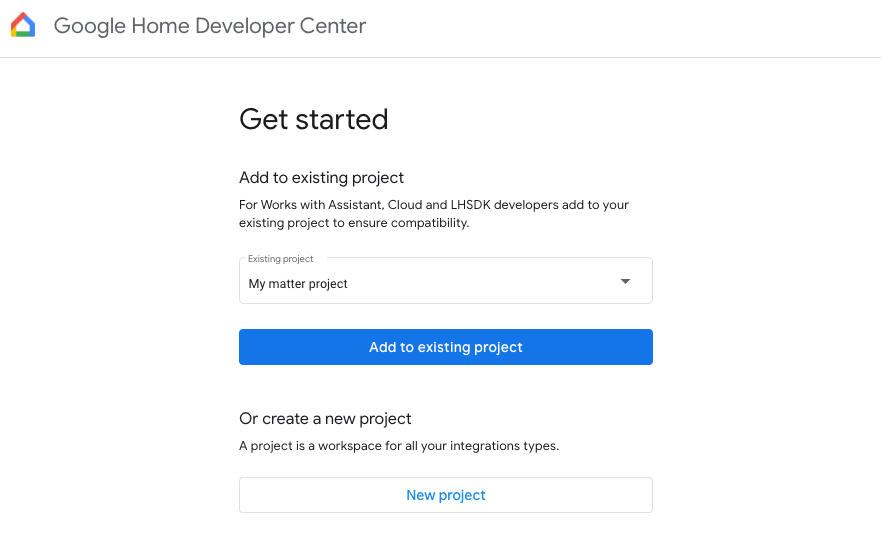
Définir des niveaux de journalisation
Par défaut, seuls les journaux d'erreur sont enregistrés dans Google Cloud pour chaque intégration de votre projet.
Pour enregistrer tous les journaux dans Google Cloud pour chaque intégration, sélectionnez Tous les journaux dans la section Contrôle du niveau de journalisation: journaux d'erreurs.
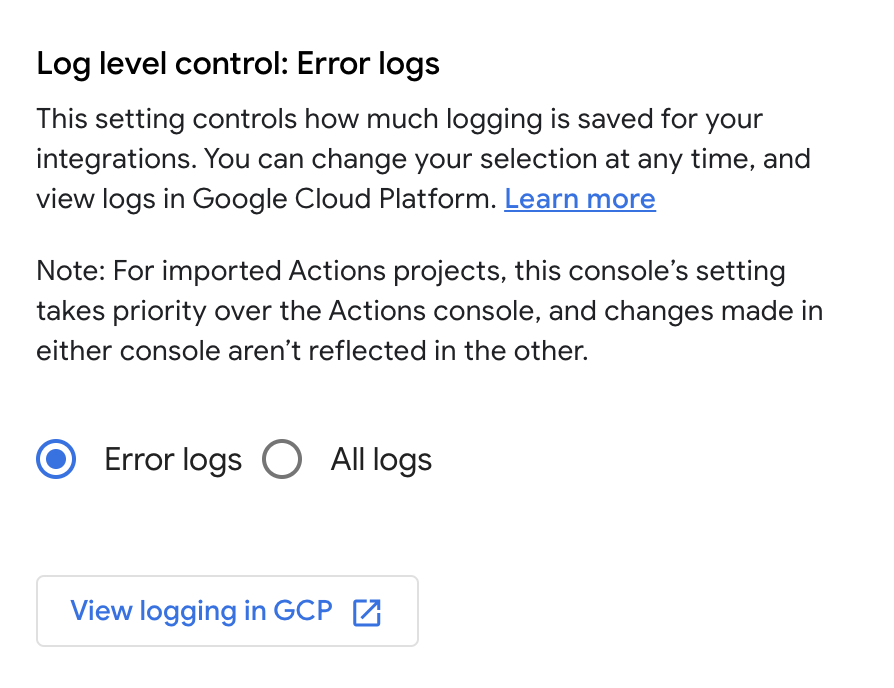
Ce paramètre s'applique à toutes les intégrations de votre projet. Il ne peut être remplacé que pour les intégrations Cloud-to-cloud. L'enregistrement de tous les journaux dans Google Cloud peut entraîner des coûts supplémentaires si votre espace de stockage de journaux est dépassé.
Pour en savoir plus sur les journaux, consultez Cloud Logging pour Cloud-to-cloud .
Partager un projet de développement
Vous pouvez ajouter ou supprimer l'accès à un projet pour les utilisateurs de votre équipe à l'aide de rôles prédéfinis.
Sur la page Accueil de Developer Console, cliquez sur Membres. Vous accédez alors à la page IAM et administration > IAM de Google Cloud Console.
Vous pouvez également cliquer sur Détails du projet, puis sur Gérer les membres dans GCP dans la section Membres en bas.
Apportez les modifications nécessaires à l'aide du tableau de bord Google Cloud Console.
Pour savoir comment modifier l'accès à un projet, consultez la section Contrôle des accès aux projets avec IAM.
Une fois ajouté à la liste des utilisateurs, un utilisateur peut afficher le projet et les intégrations dans Developer Console.
Selon les paramètres de votre organisation, vous pouvez rencontrer des erreurs d'autorisation lorsque vous essayez de créer des projets de développement. Si c'est le cas, contactez votre administrateur Google Cloud et demandez les autorisations de créateur de projets pour votre compte.

